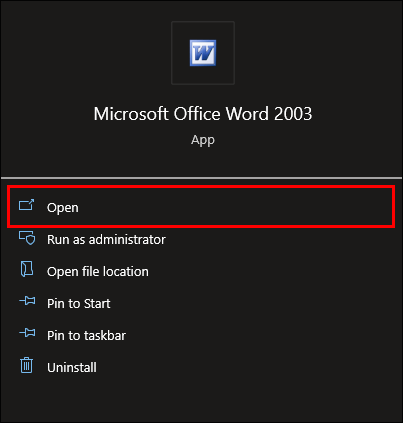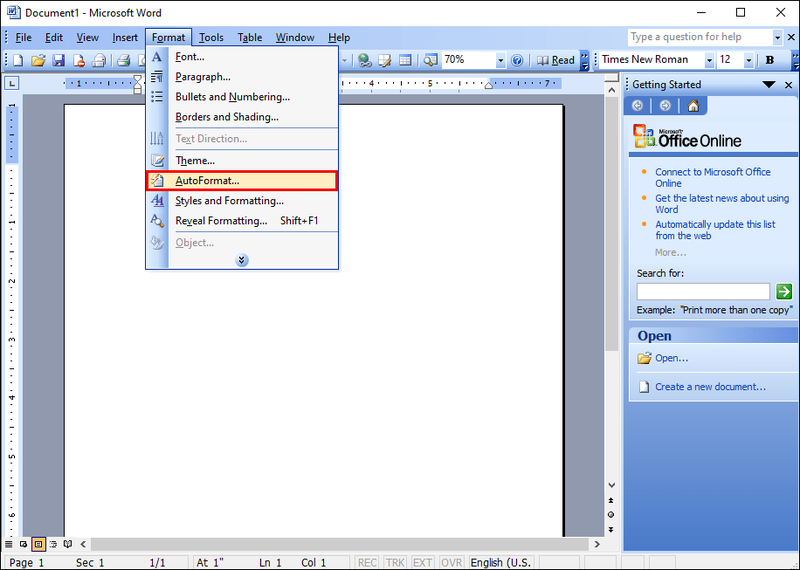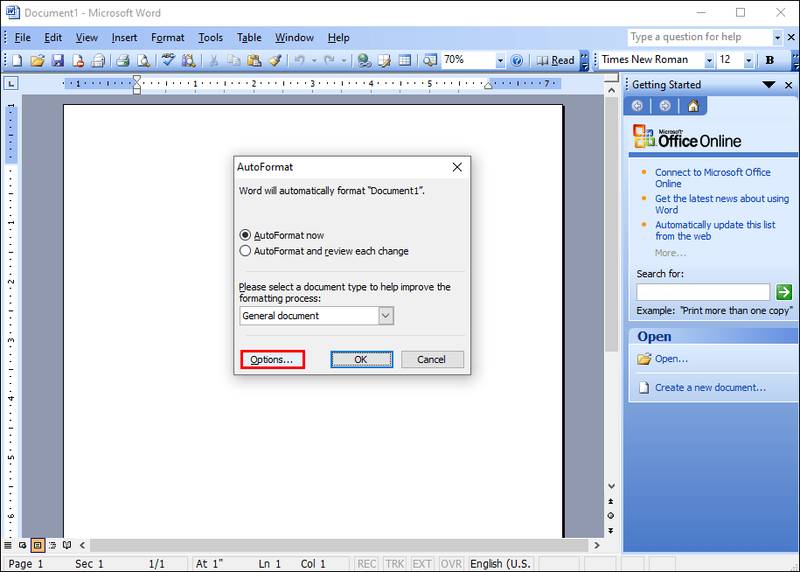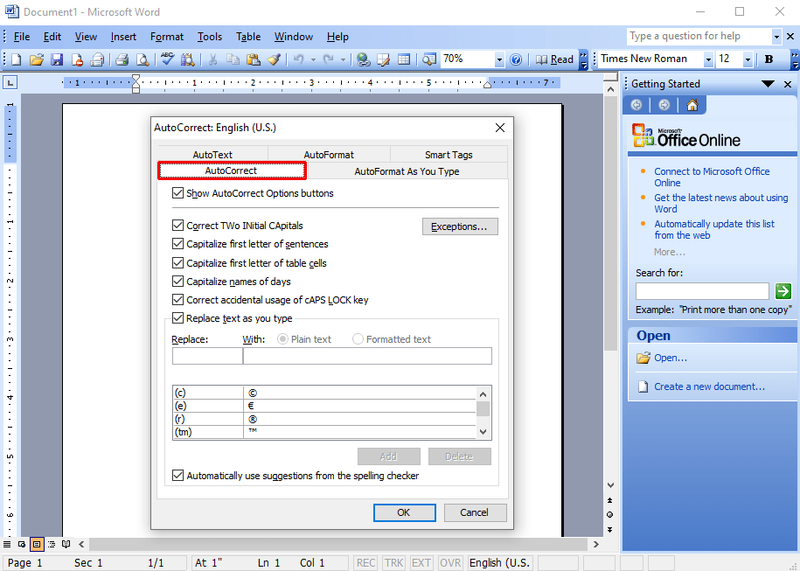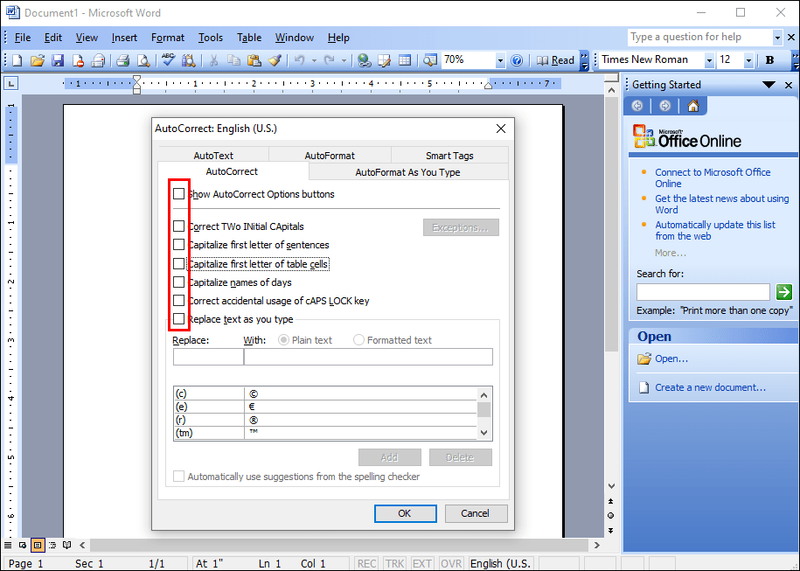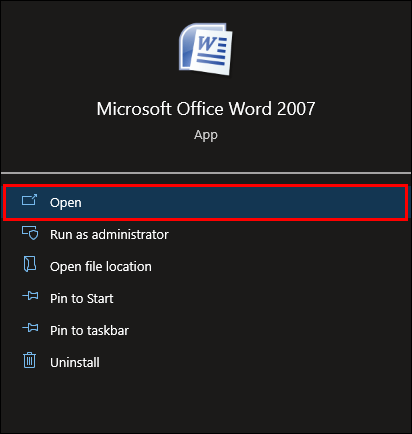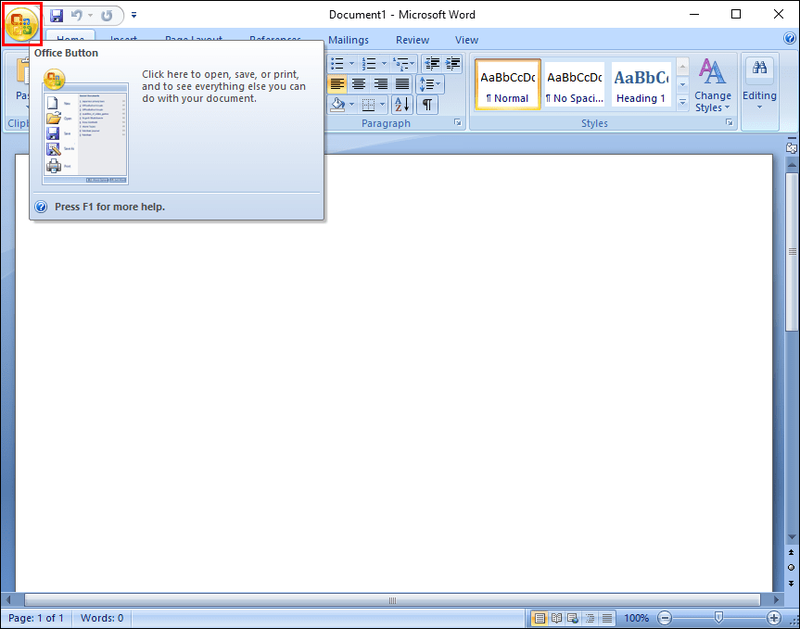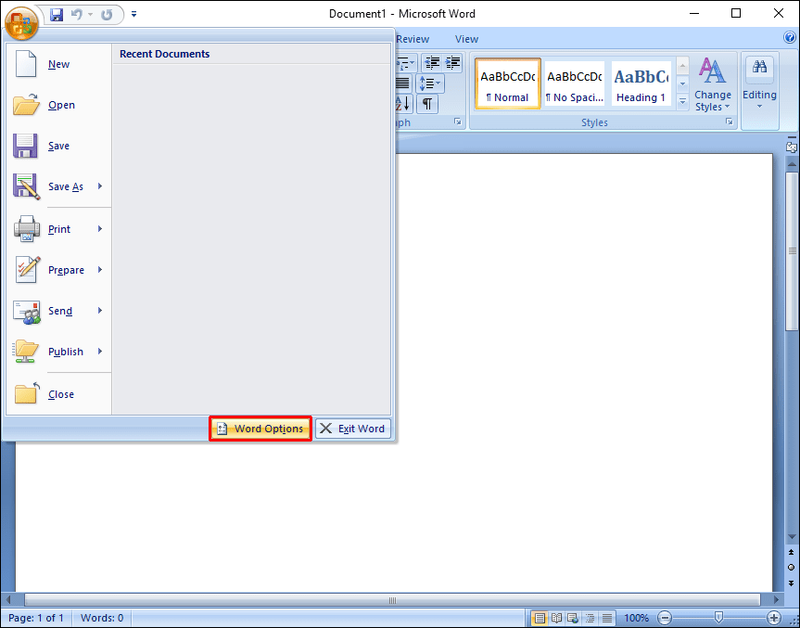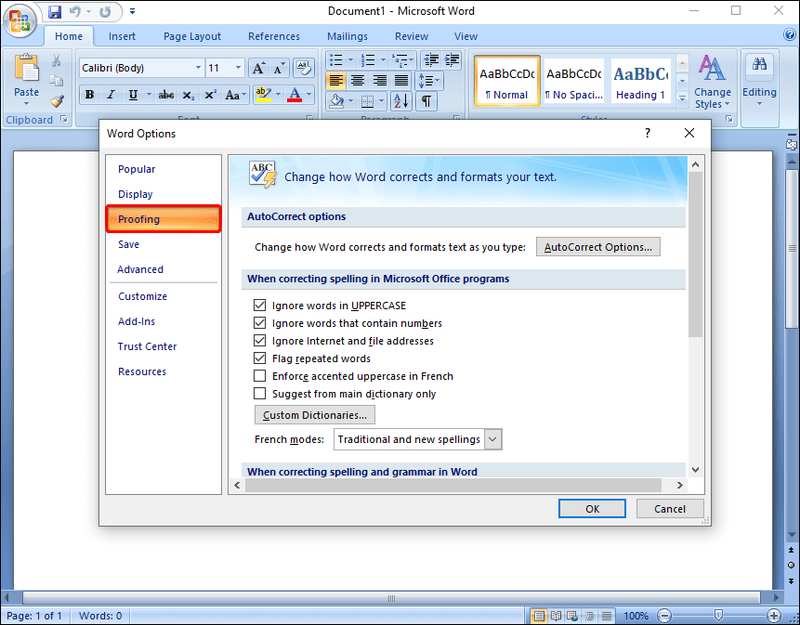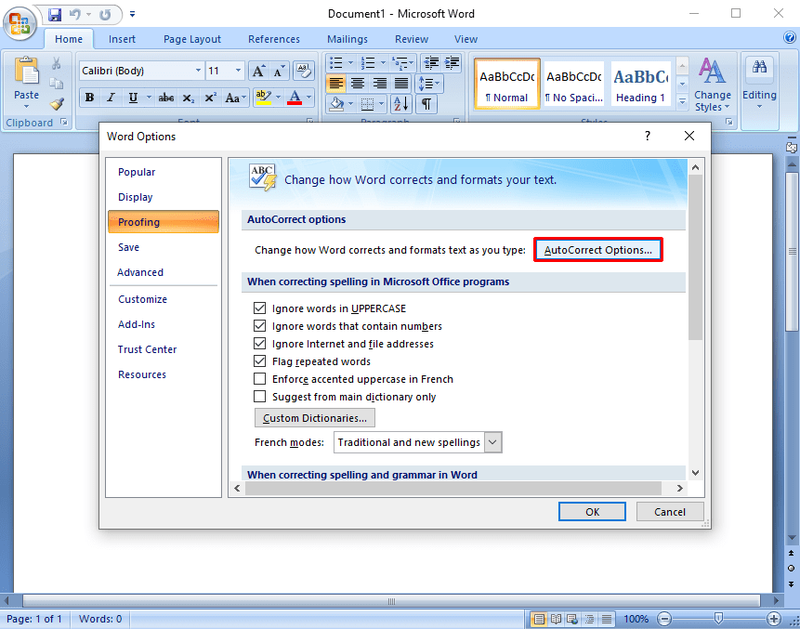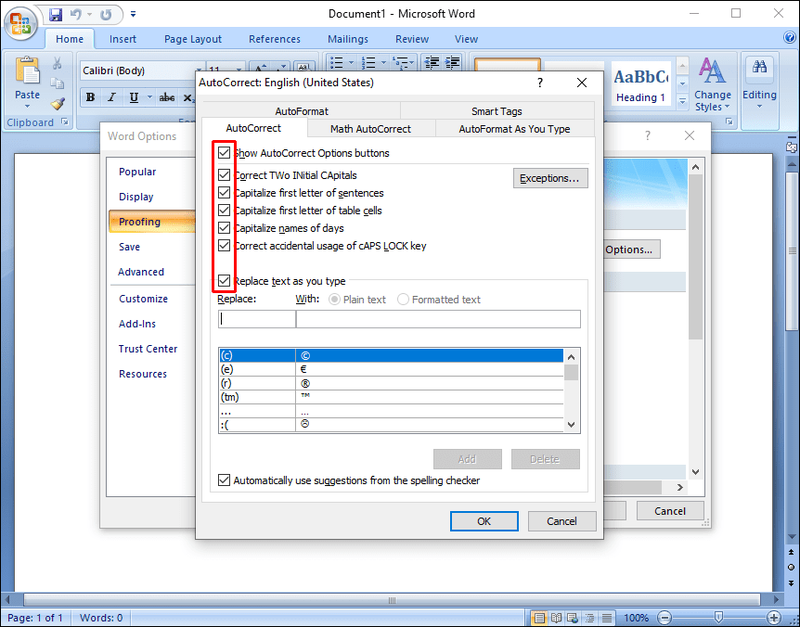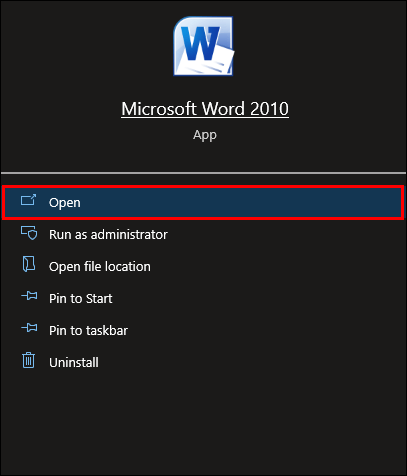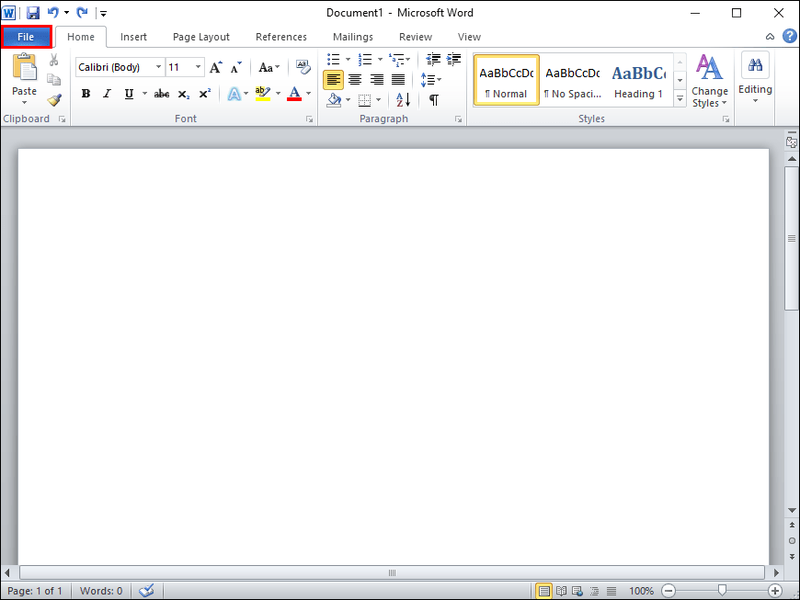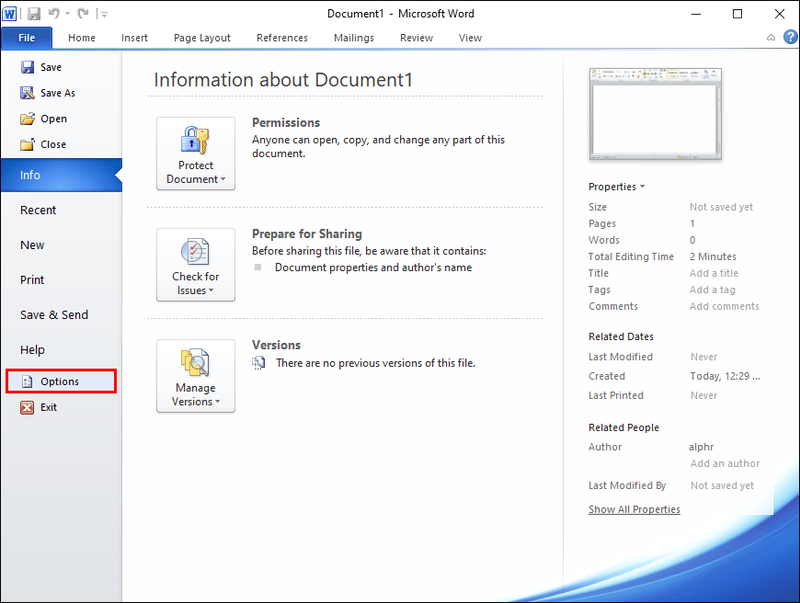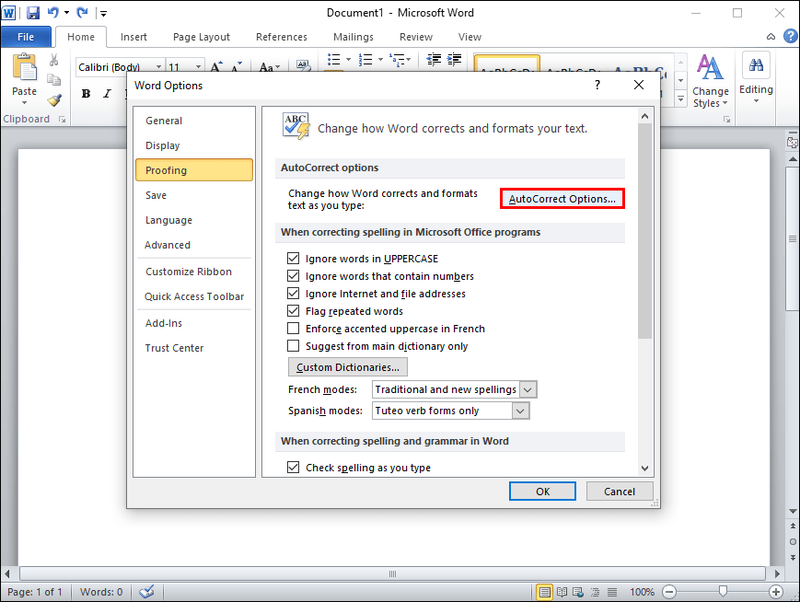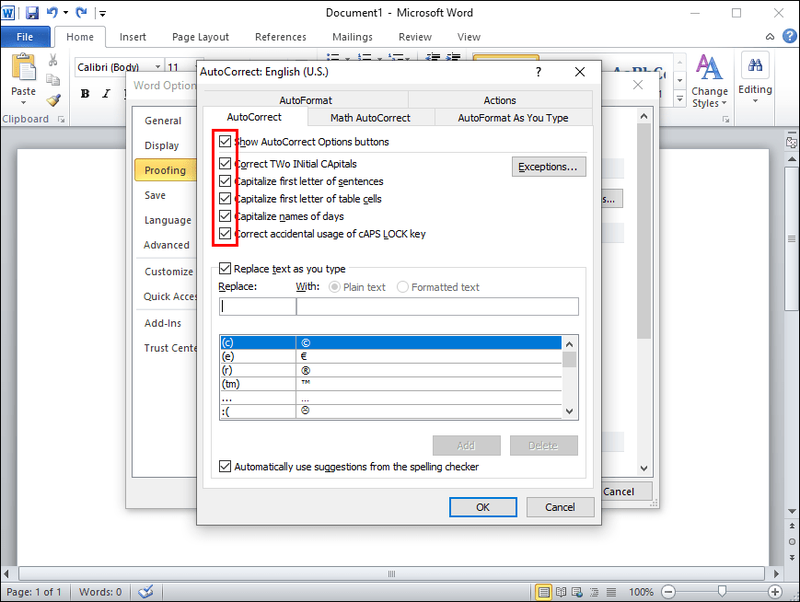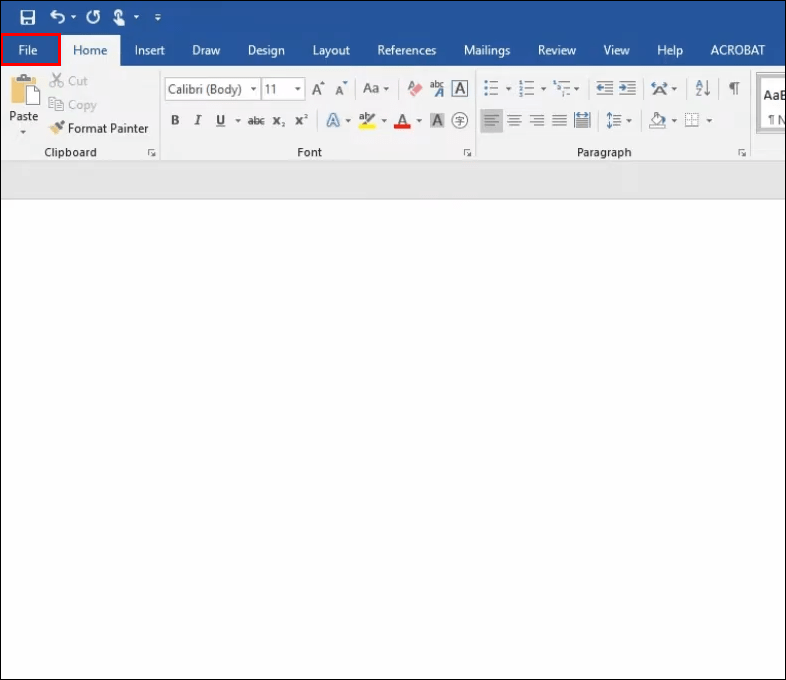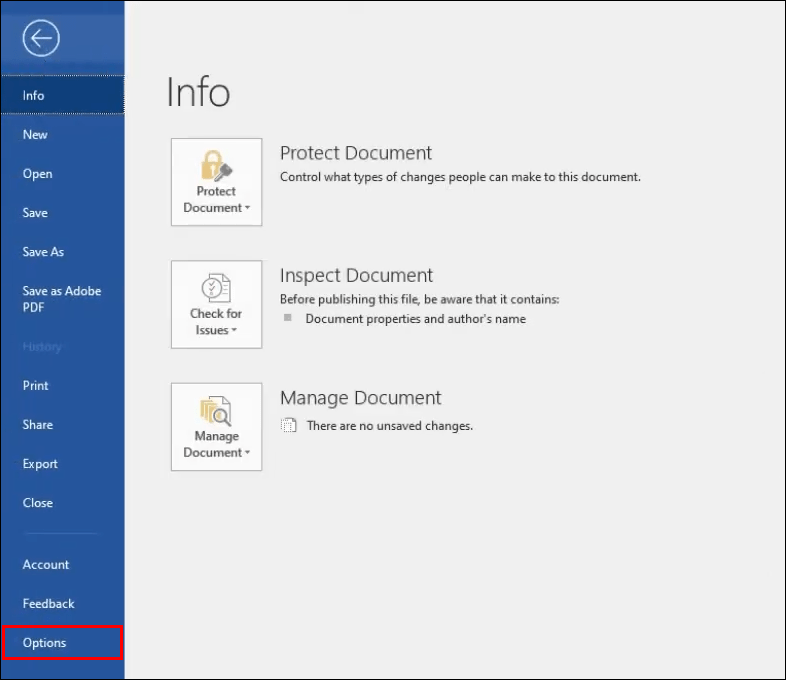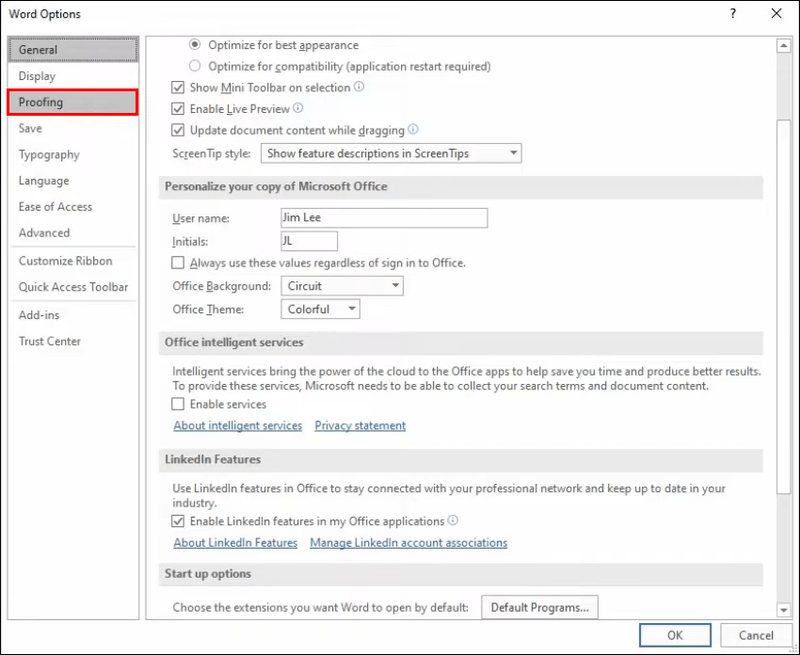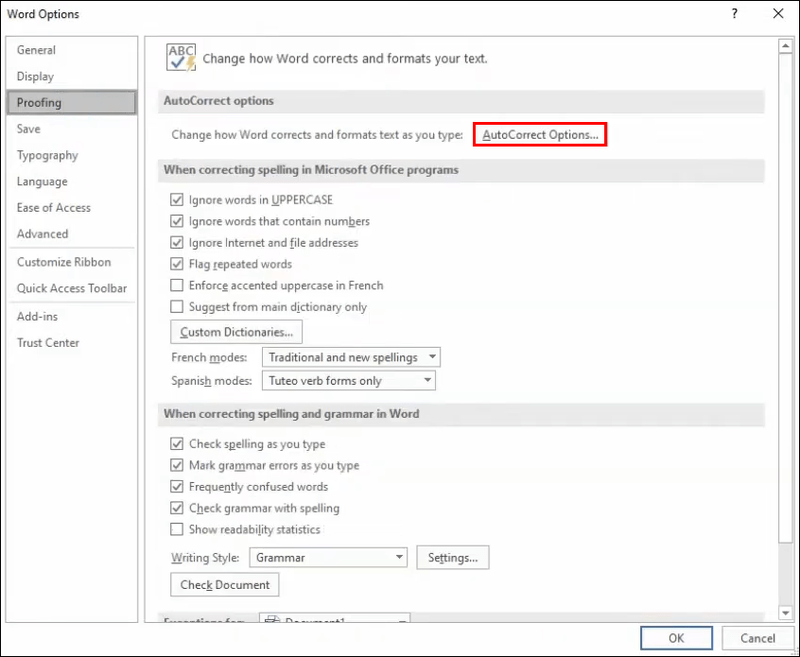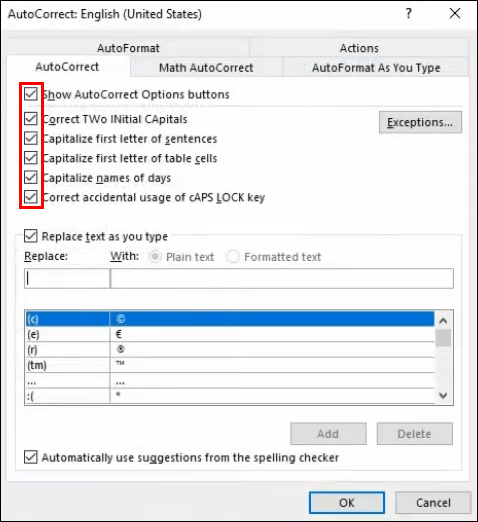Correzione automatica è una funzione utile in Microsoft Word che controlla l'ortografia e la corregge automaticamente. Tuttavia, non è disponibile in tutte le lingue, il che può essere un problema quando si scrive in una lingua non supportata da questa funzione. Ciò può portare alla correzione automatica della modifica delle parole corrette o dell'esecuzione di correzioni quando non sono necessarie o desiderate.

Fortunatamente, puoi disattivare la funzione di correzione automatica su diverse versioni di MS Word. Continua a leggere per saperne di più sulla disattivazione di questa pratica funzione e sulle risposte a domande comuni come la modifica della lingua preferita per la correzione automatica e l'aggiunta di parole alla funzione.
Come disattivare la correzione automatica su Microsoft Word su un PC Windows
Qui ci concentreremo maggiormente sulle diverse versioni di Microsoft Word piuttosto che sui diversi sistemi operativi Windows. I passaggi possono variare leggermente tra le versioni di Windows, ma l'idea principale rimane la stessa.
Microsoft Word 2003 e versioni precedenti
- Apri Microsoft Word.
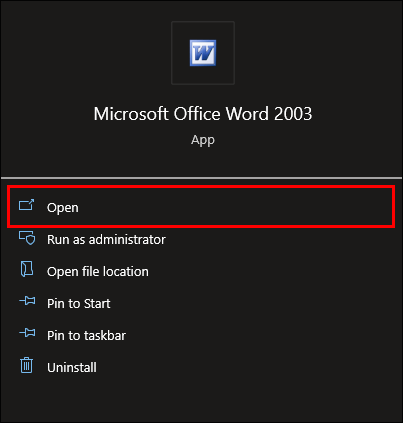
- Seleziona Formattazione automatica dal menu Formato.
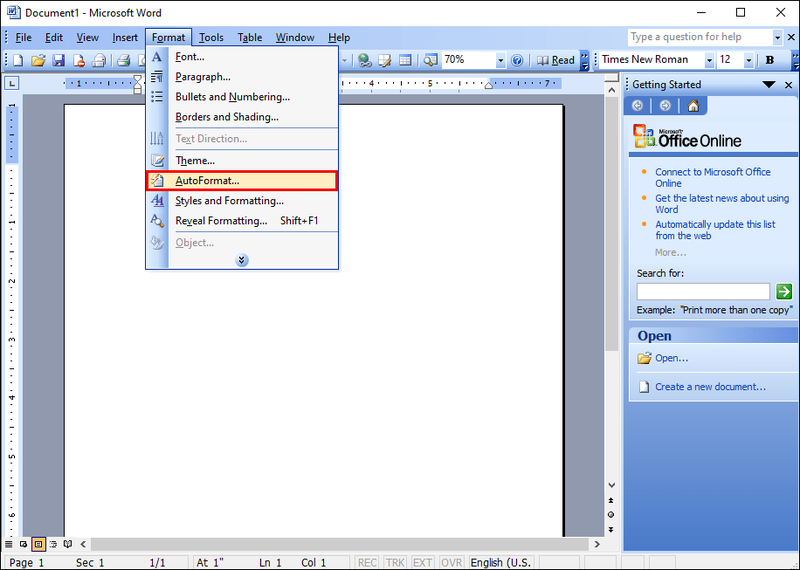
- Vai alla scheda Opzioni.
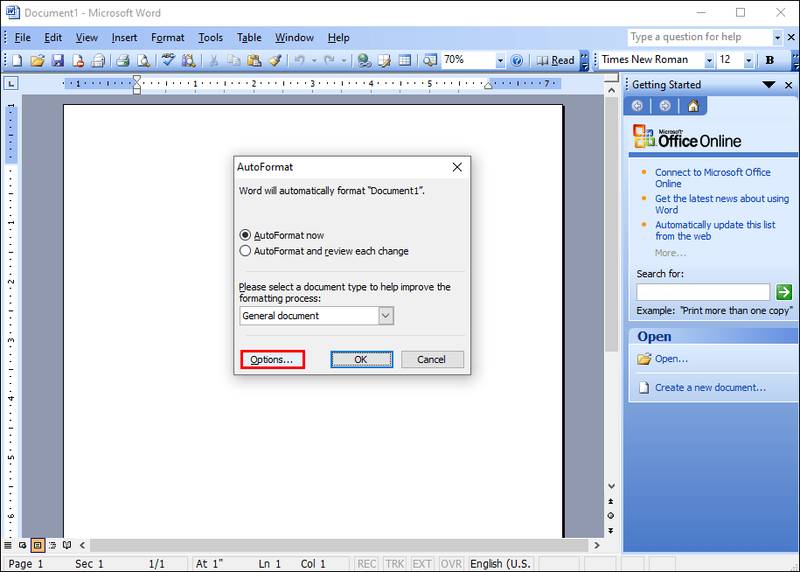
- Scorri verso il basso e seleziona l'opzione Correzione automatica dal menu a discesa.
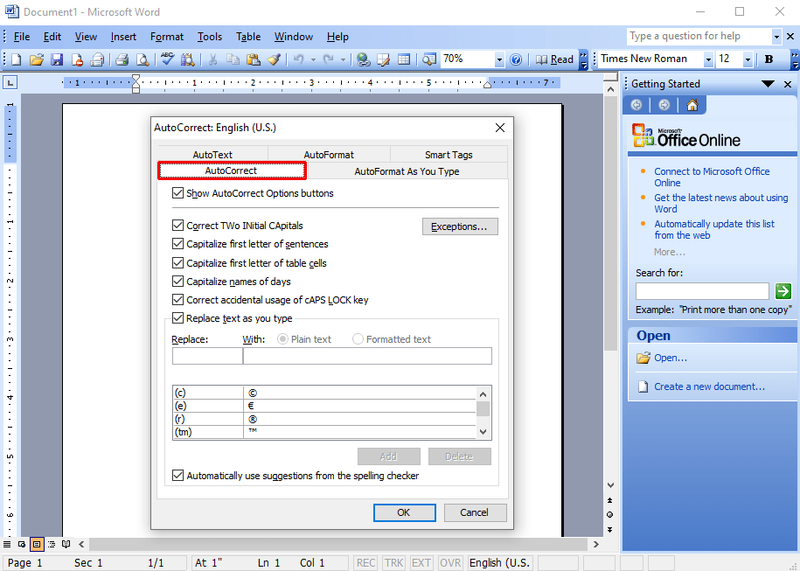
- Spunta le caselle di opzione per attivare/disattivare diverse funzioni di correzione automatica o disabilitarle del tutto.
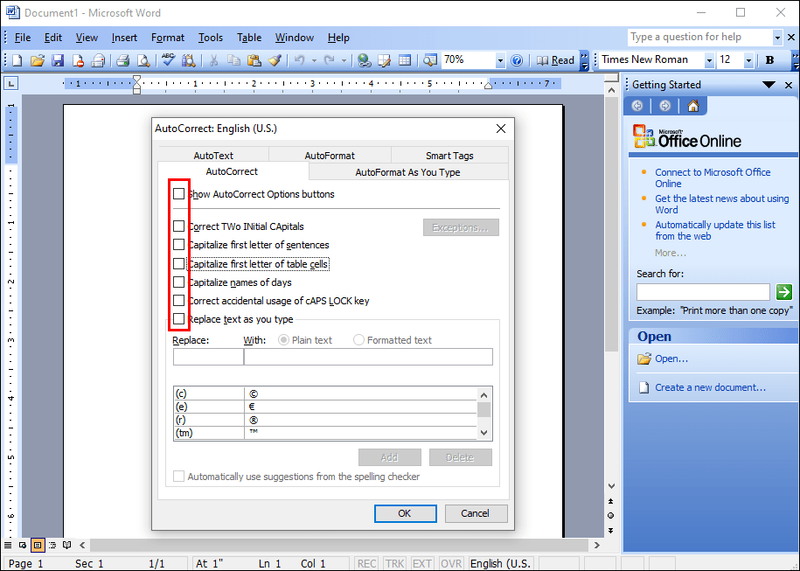
Puoi anche aggiungere ulteriori correzioni automatiche per le parole che scrivi spesso in modo errato o rimuovere le parole che non desideri vengano corrette automaticamente.
Microsoft Word 2007
- Apri Microsoft Word.
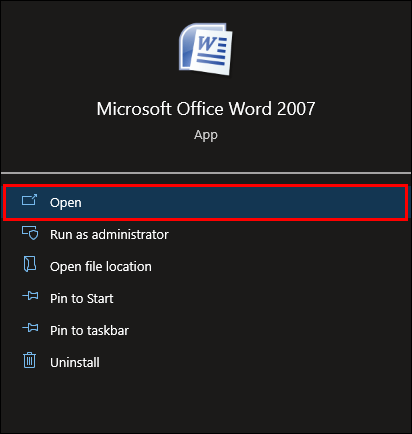
- Nell'angolo in alto a sinistra, fai clic sul pulsante Office.
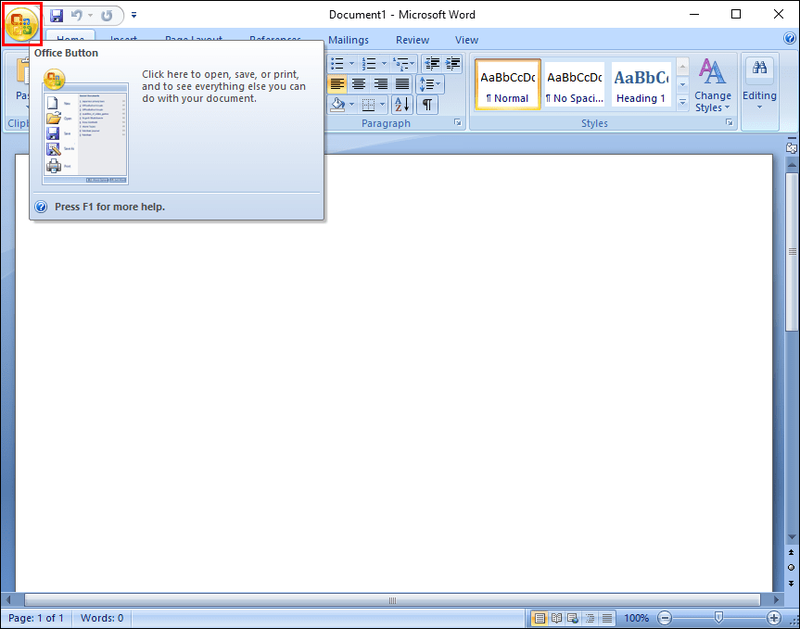
- Seleziona Opzioni dal menu a discesa.
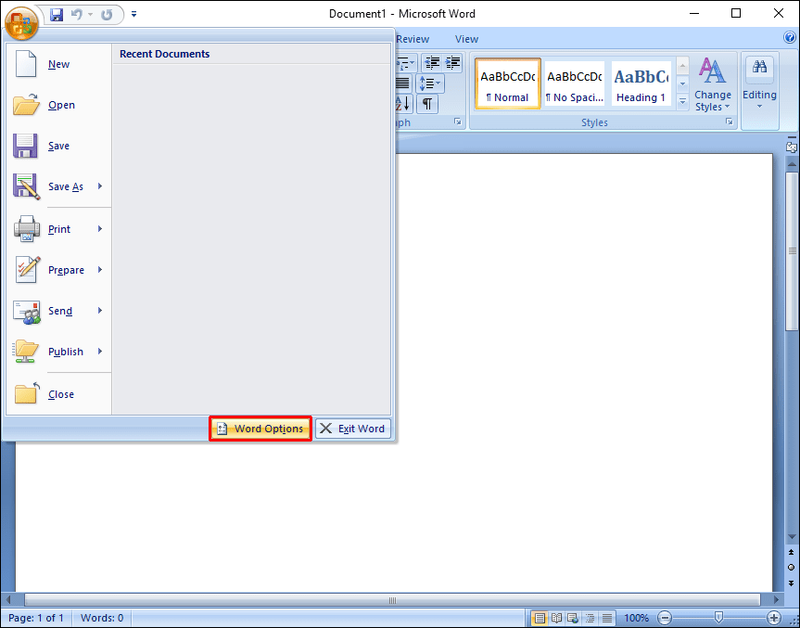
- Fare clic sull'opzione di correzione nella casella Opzioni di Word.
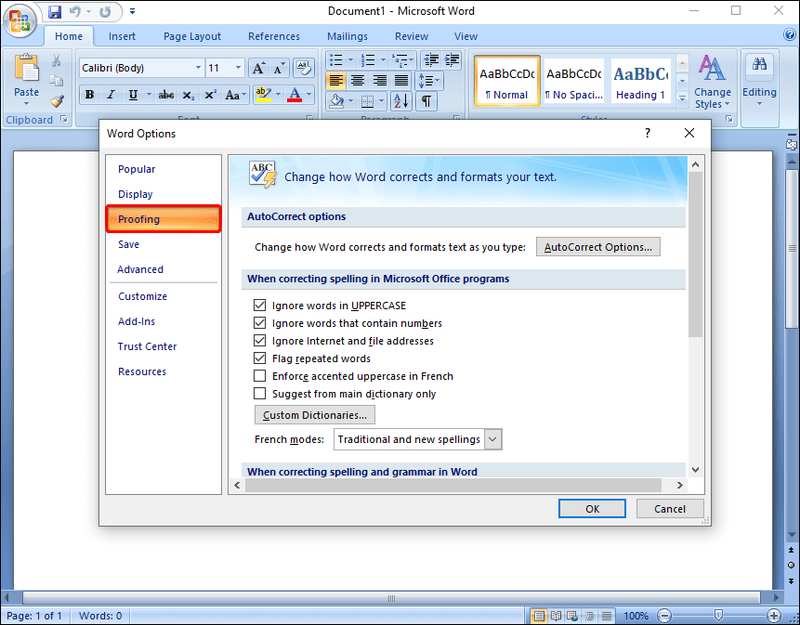
- Vai a Opzioni di correzione automatica nel menu a discesa.
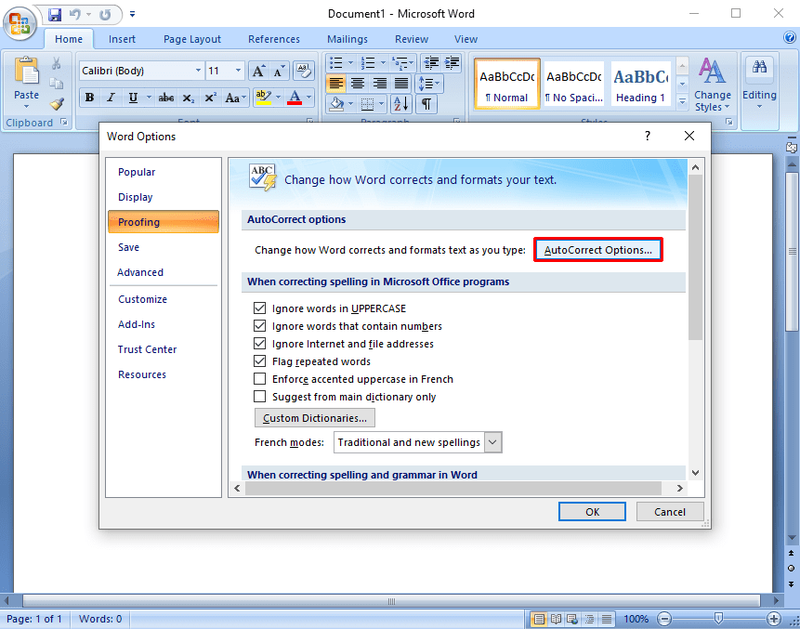
- Seleziona le funzioni che desideri attivare/disattivare o disattivare la funzione.
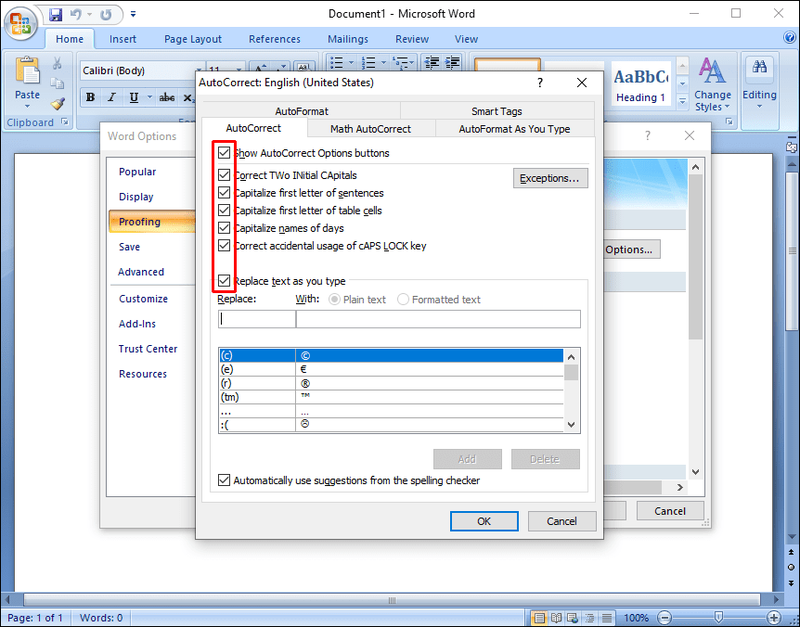
Qui puoi anche aggiungere ulteriori correzioni o rimuovere le parole che non desideri vengano corrette.
Microsoft Word 2010 e 2013
- Apri Microsoft Word.
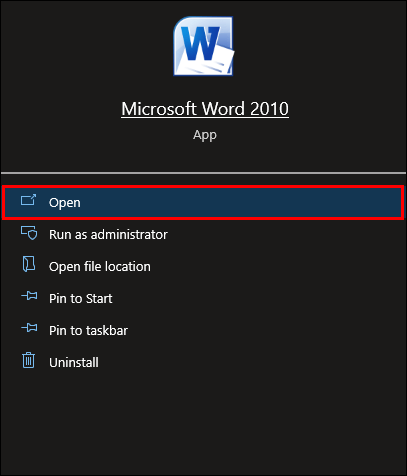
- Seleziona File dal menu a tendina.
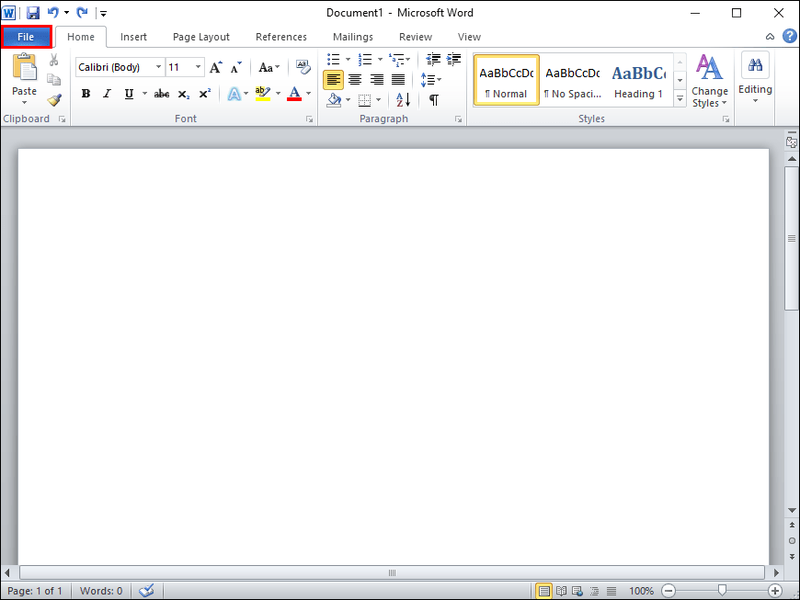
- Nella finestra del menu a sinistra, fare clic su Opzioni.
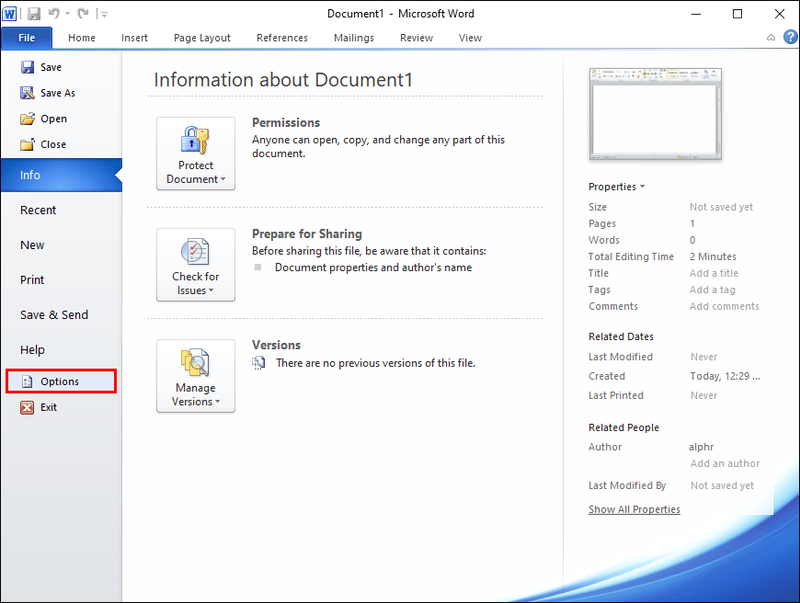
- Fare clic sull'opzione di correzione nella casella Opzioni di Word.

- Seleziona Opzioni di correzione automatica dal menu a discesa.
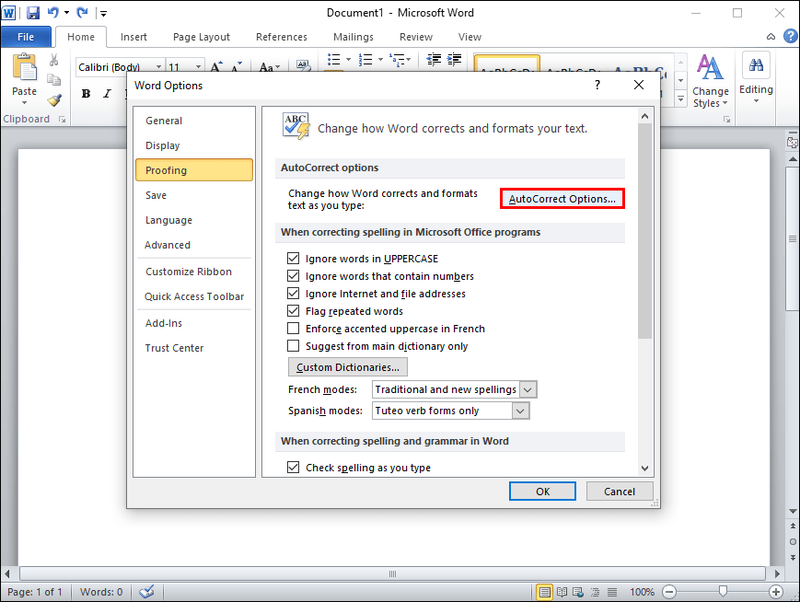
- Personalizza la funzione o disabilitala del tutto.
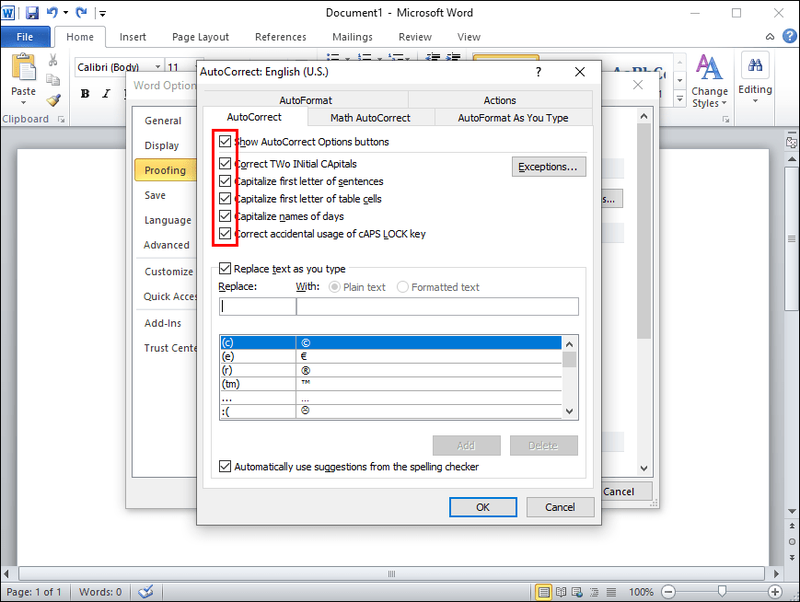
Microsoft Word 2016 e versioni successive
- Apri Microsoft Word.
- Fare clic sulla scheda File.
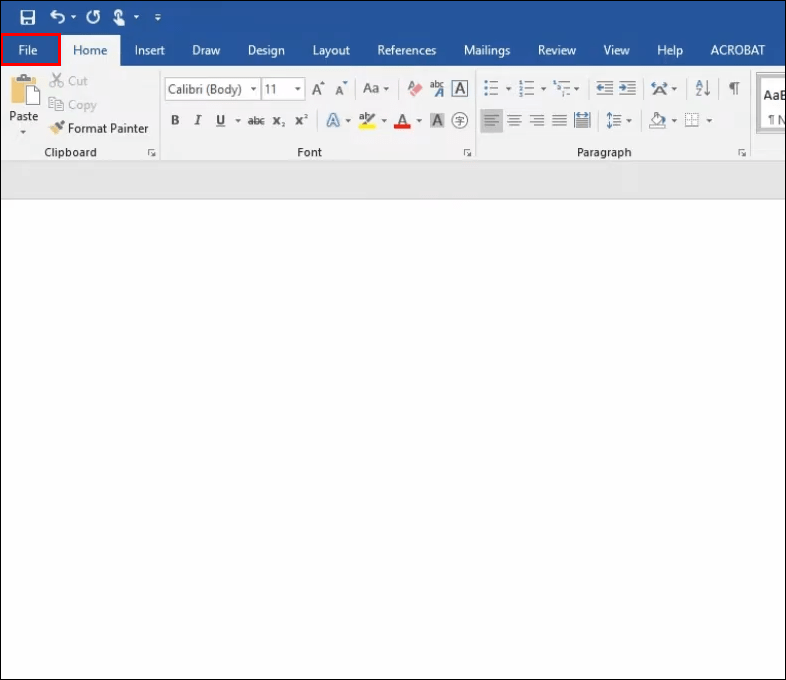
- In basso a sinistra, seleziona Opzioni.
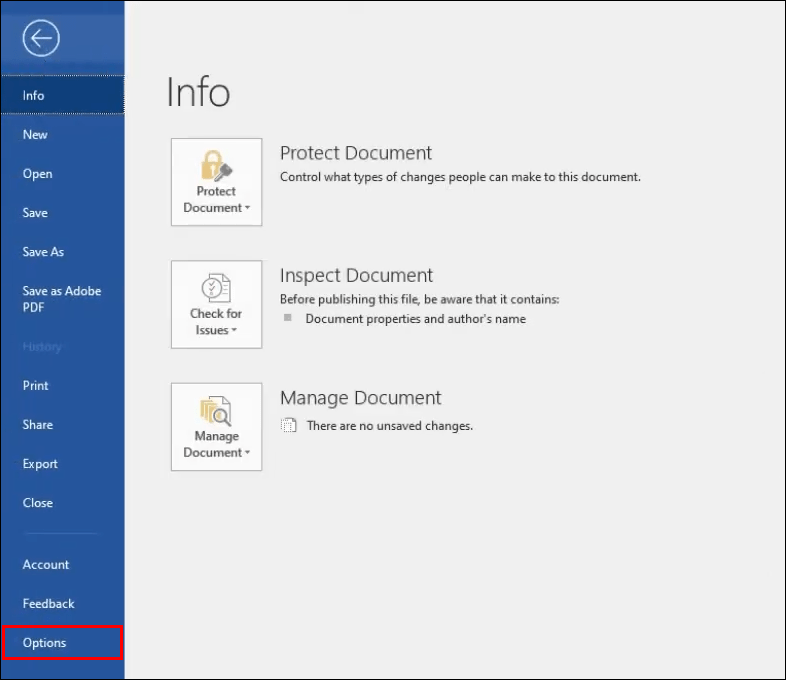
- Fare clic sull'opzione di correzione nella casella Opzioni di Word.
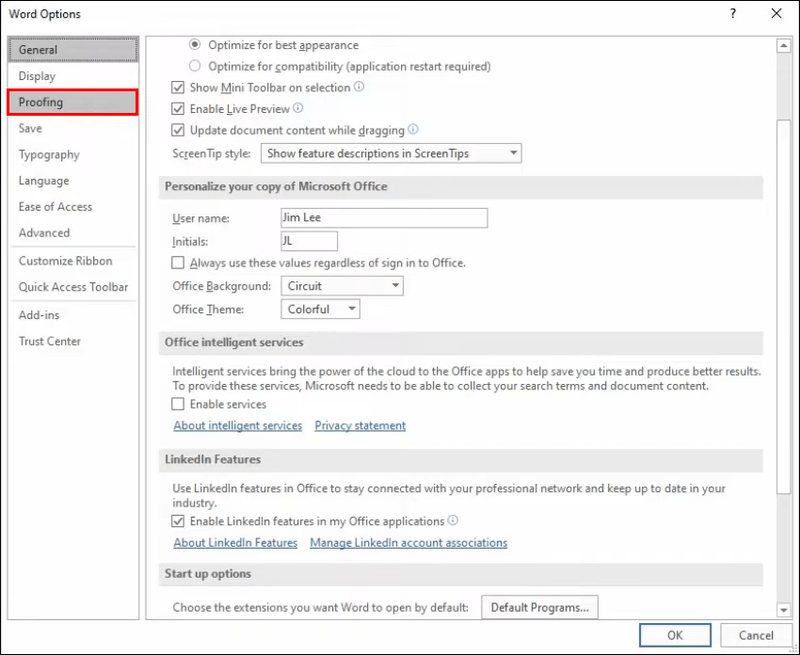
- Seleziona Opzioni di correzione automatica.
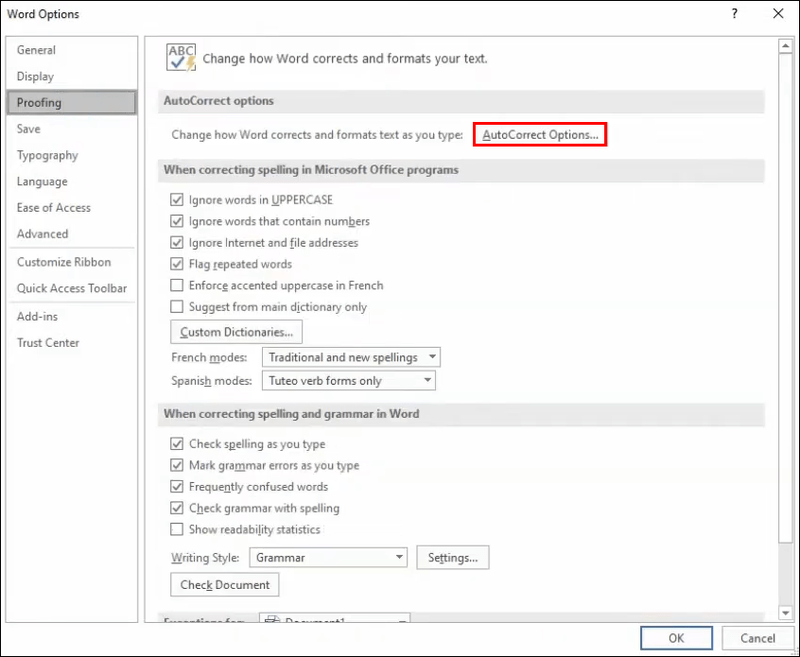
- Disattiva la correzione automatica o disattiva una funzione specifica che non ti piace.
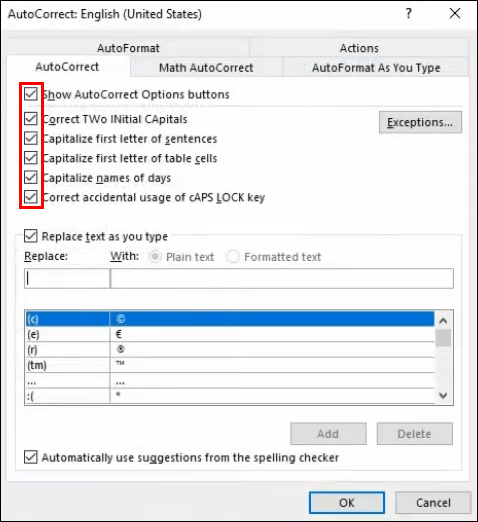
Come con la versione precedente di Word, puoi aggiungere ulteriori correzioni automatiche o rimuovere le parole che non desideri vengano corrette.
Come disattivare la correzione automatica su Microsoft Word su un Mac
I passaggi per disattivare la correzione automatica su Microsoft Word su un Mac sono simili a Windows, solo leggermente diversi a seconda della versione di Word.
Microsoft Word 2003 e precedenti
- Apri Microsoft Word.
- Quindi, dall'opzione Formato, scegli Formattazione automatica.
- Seleziona la scheda Opzioni dal menu a discesa.
- Vai alla scheda Correzione automatica.
- Puoi disattivare le funzioni che non ti piacciono o disattivare del tutto la funzione. Se la casella è selezionata, la funzione è abilitata. Se la casella è deselezionata, la funzione è disabilitata.
Puoi anche aggiungere più correzioni automatiche per le parole che comunichi in modo errato o eliminare quelle che non desideri siano corrette automaticamente. In quest'ultimo caso, la correzione automatica non verificherà le parole cancellate dal suo dizionario.
Microsoft Word 2007
- Apri Microsoft Word.
- Fare clic sul pulsante Office nell'angolo in alto a sinistra.
- Dal menu a tendina, scegli Opzioni.
- Nella finestra Opzioni di Word, seleziona l'opzione Proofing.
- Dal menu a discesa, scegli Opzioni di correzione automatica.
- Seleziona le funzionalità che desideri disabilitare o disabilitare l'intera funzionalità.
Puoi anche aggiungere ulteriori regolazioni o rimuovere le parole che non desideri vengano corrette in questo menu.
come condividere una storia su instagram
Microsoft Word 2010 e 2013
- Apri Microsoft Word.
- Dal menu a tendina, scegli File.
- Fare clic su Opzioni nel menu a sinistra.
- Nella scheda Opzioni di Word, fai clic sull'opzione Proofing.
- Scegli Opzioni di correzione automatica.
- Seleziona le funzionalità che desideri disabilitare o disabilitare completamente la correzione automatica.
Microsoft Word 2016 e versioni successive
- Avvia Microsoft Word.
- Seleziona la scheda File.
- Seleziona Opzioni nell'angolo inferiore sinistro del riquadro sinistro.
- Nella finestra Opzioni di Word, seleziona Verifica.
- Scegli Opzioni di correzione automatica.
- Disattiva la correzione automatica o disattiva una funzione che non ti piace.
Come con le versioni precedenti, puoi aggiungere più correzioni automatiche o eliminare le parole che non desideri vengano corrette automaticamente.
Domande frequenti aggiuntive
Posso usare la correzione automatica con altre lingue oltre all'inglese?
Sì! Molte lingue diverse sono supportate da Correzione automatica. Tuttavia, tieni presente che potresti riscontrare più bug con alcune lingue. Per scegliere una lingua diversa, procedi nel seguente modo:
1. Vai su Revisione e fai clic su Lingua, quindi su Preferenze lingua.
2. Vai a Lingue di creazione e correzione di Office e scegli la lingua desiderata.
3. Fare clic su OK.
Come posso aggiungere o rimuovere voci di correzione automatica?
Come accennato in precedenza, puoi aggiungere parole o rimuovere parole che non desideri vengano corrette automaticamente.
Per aggiungere correzioni automatiche, controlla questi passaggi:
1. Fare clic sulla scheda Correzione automatica.
come modificare le liste di amici su facebook
2. Immettere una parola o una frase di cui si erroneamente l'ortografia nella casella Sostituisci.
3. Immettere l'ortografia corretta della parola nella casella Con.
4. Fare clic su Aggiungi.
Per rimuovere le correzioni, i passaggi sono:
1. Fare clic sulla scheda Correzione automatica.
2. Immettere la parola che si desidera rimuovere dall'elenco nella casella Sostituisci.
3. Scegliere la voce dall'elenco.
4. Premere il pulsante Elimina.
L'ultima parola
La maggior parte delle persone utilizza le funzionalità di correzione automatica per assisterli durante la scrittura o l'esame di file di grandi dimensioni. Tuttavia, per alcune persone, potrebbe essere più una distrazione.
come arrivare ad argus wow
Sebbene strumenti come Correzione automatica abbiano lo scopo di migliorare l'esperienza di un utente, non è privo di difetti. La funzione potrebbe avere difficoltà a selezionare se correggere l'ortografia o sostituire le parole, con conseguenti errori che devono essere corretti manualmente. Fortunatamente, puoi modificare le opzioni nelle impostazioni di correzione automatica per correggere errori comuni senza disabilitare completamente la funzione.
Usi la correzione automatica durante la scrittura? Hai mai usato altri strumenti simili a Correzione automatica? Fatecelo sapere nella sezione commenti qui sotto!